PPT在打印時自動根據紙張調整大小的方法教程
時間:2023-04-14 10:50:29作者:極光下載站人氣:300
powerpoint演示文稿是很多小伙伴都在使用的一款軟件,在其中我們有時候會需要進行打印操作。如果我們希望在打印時自動根據紙張調整大小,小伙伴們知道具體該如何進行操作嗎,其實操作方法是非常簡單的。我們只需要點擊打開PowerPoint演示文稿后,按Ctrl+P鍵進入打印預覽視圖,在其中點擊設置下方的第二個下拉箭頭后,點擊勾選“根據紙張調整大小”就可以了。在打印視圖我們還可以根據自己的實際需要適當調整其他需要的打印參數。接下來,小編就來和小伙伴們分享具體的操作步驟了,有需要或者是有興趣了解的小伙伴們快來和小編一起往下看看吧!
操作步驟
第一步:雙擊打開PowerPoint演示文稿;
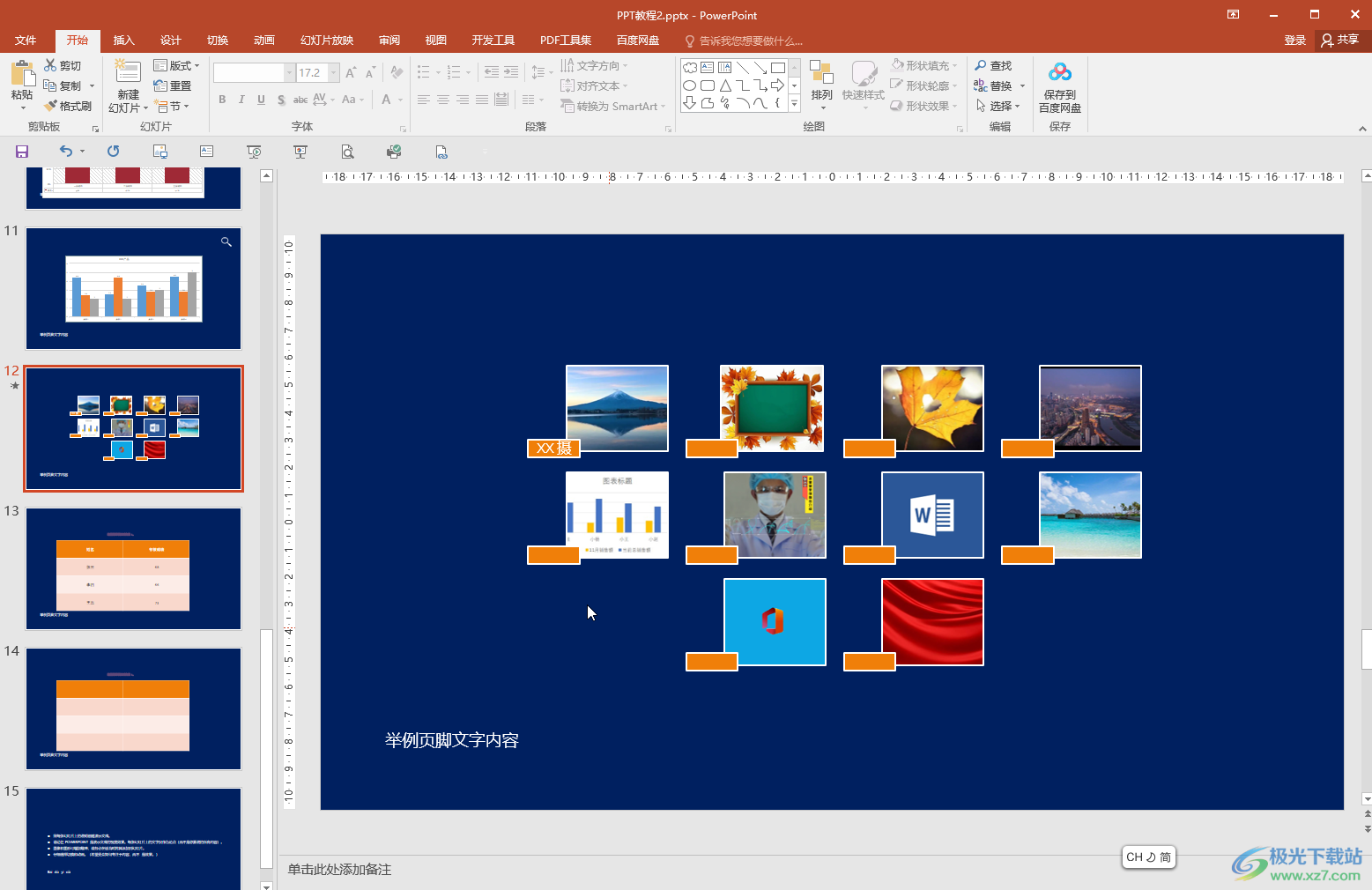
第二步:按Ctrl+P鍵,或者在快速訪問工具欄中點擊如圖所示的打印預覽圖標,或者在界面左上方點擊“文件”后選擇“打印”;
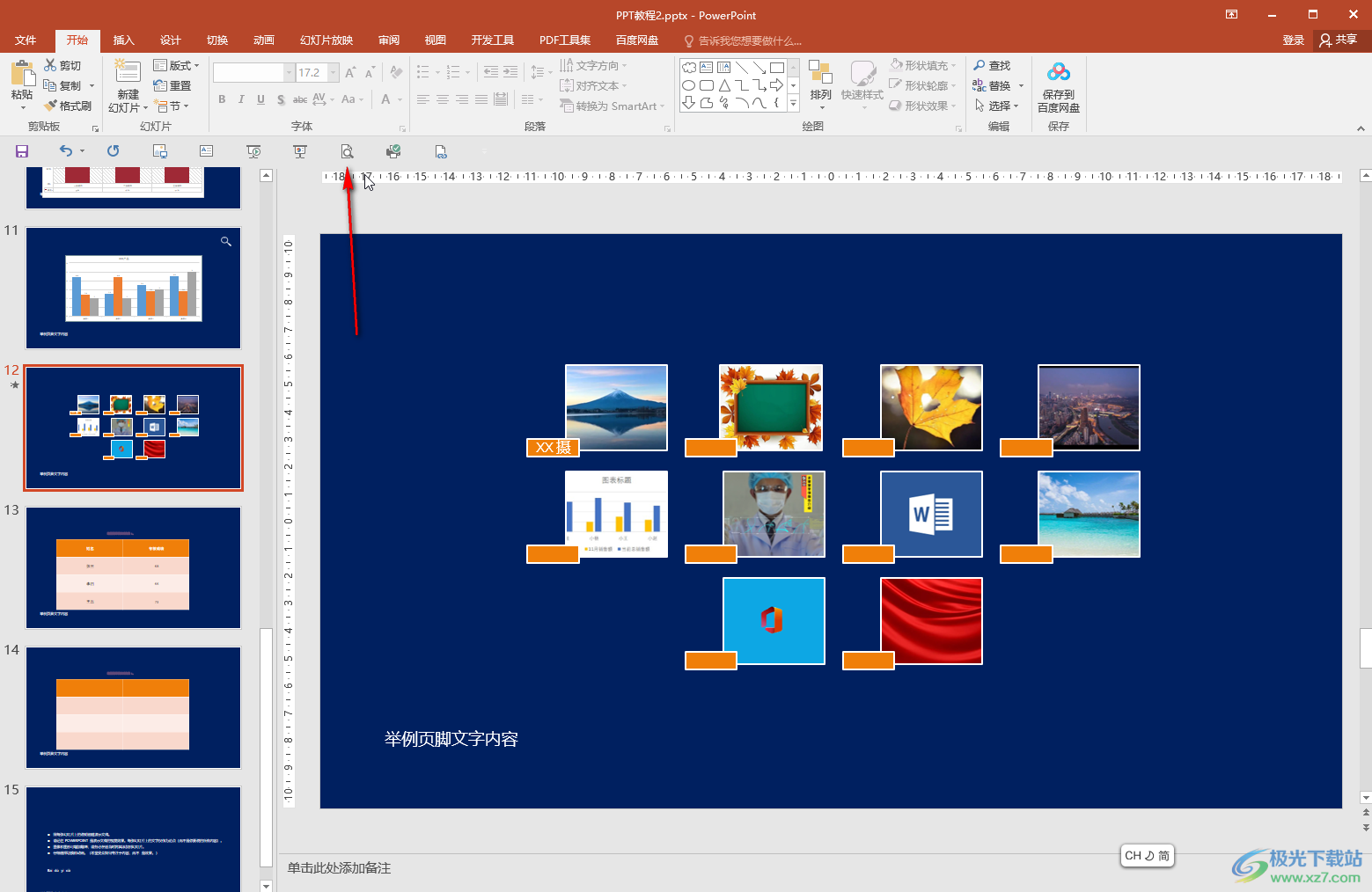
第三步:在打印預覽視圖,點擊如圖所示的下拉箭頭后,點擊勾選“根據紙張調整大小”就可以了;
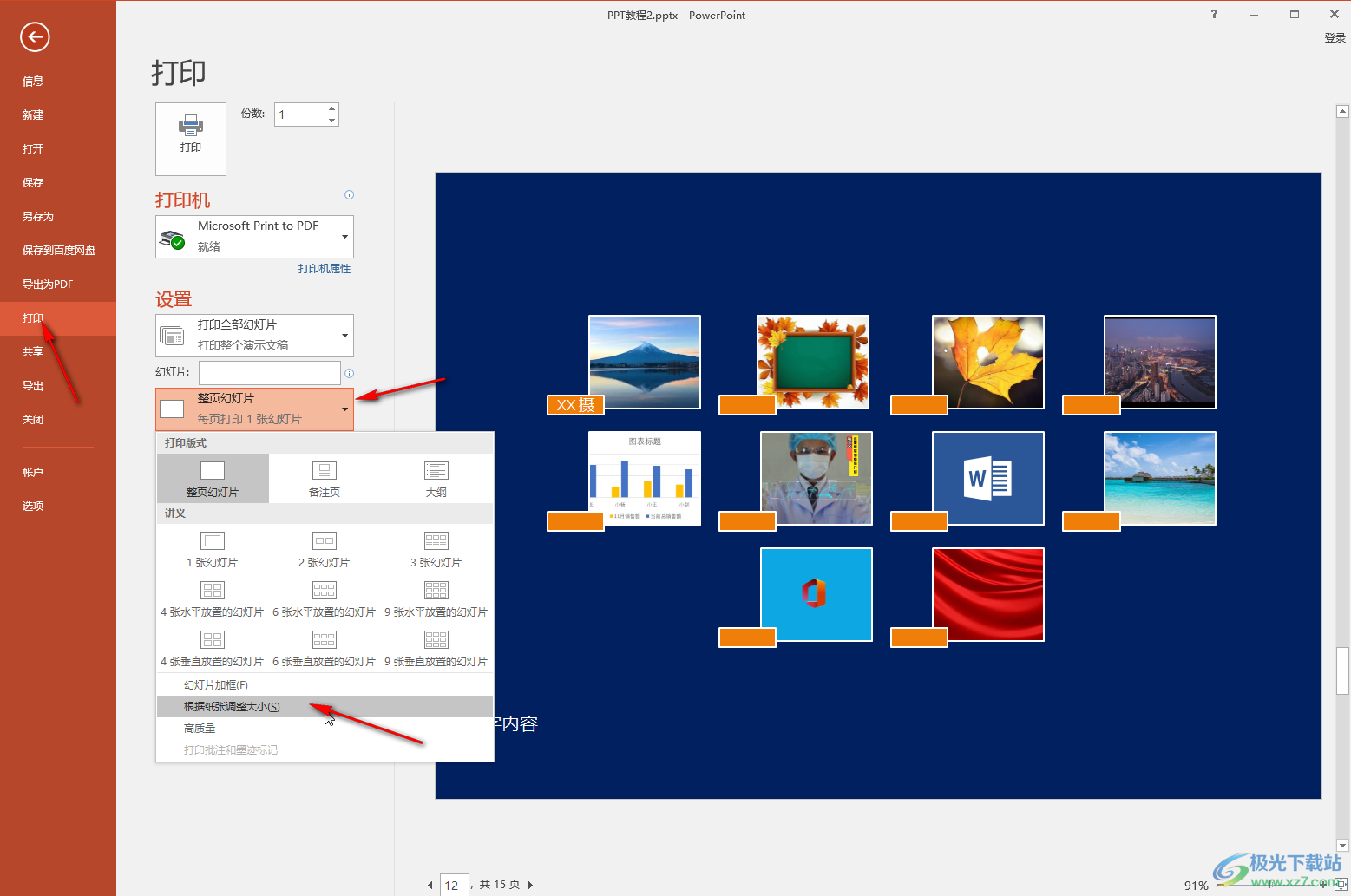
第四步:在其中我們還可以點擊設置幻燈片加框,一頁打印多張幻燈等效果;
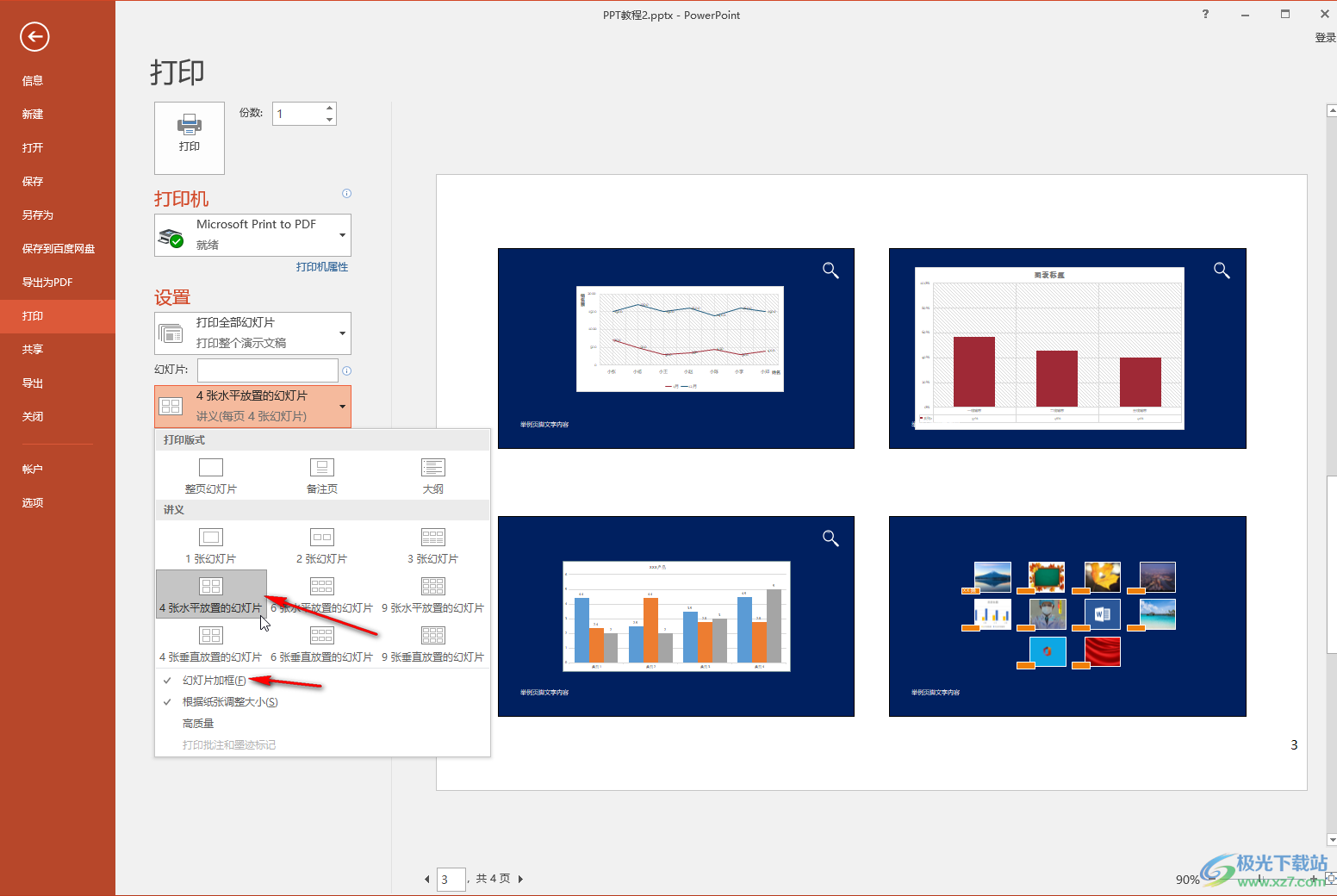
第五步:設置好想要的打印參數后,點擊“打印”按鈕就可以進行打印了。
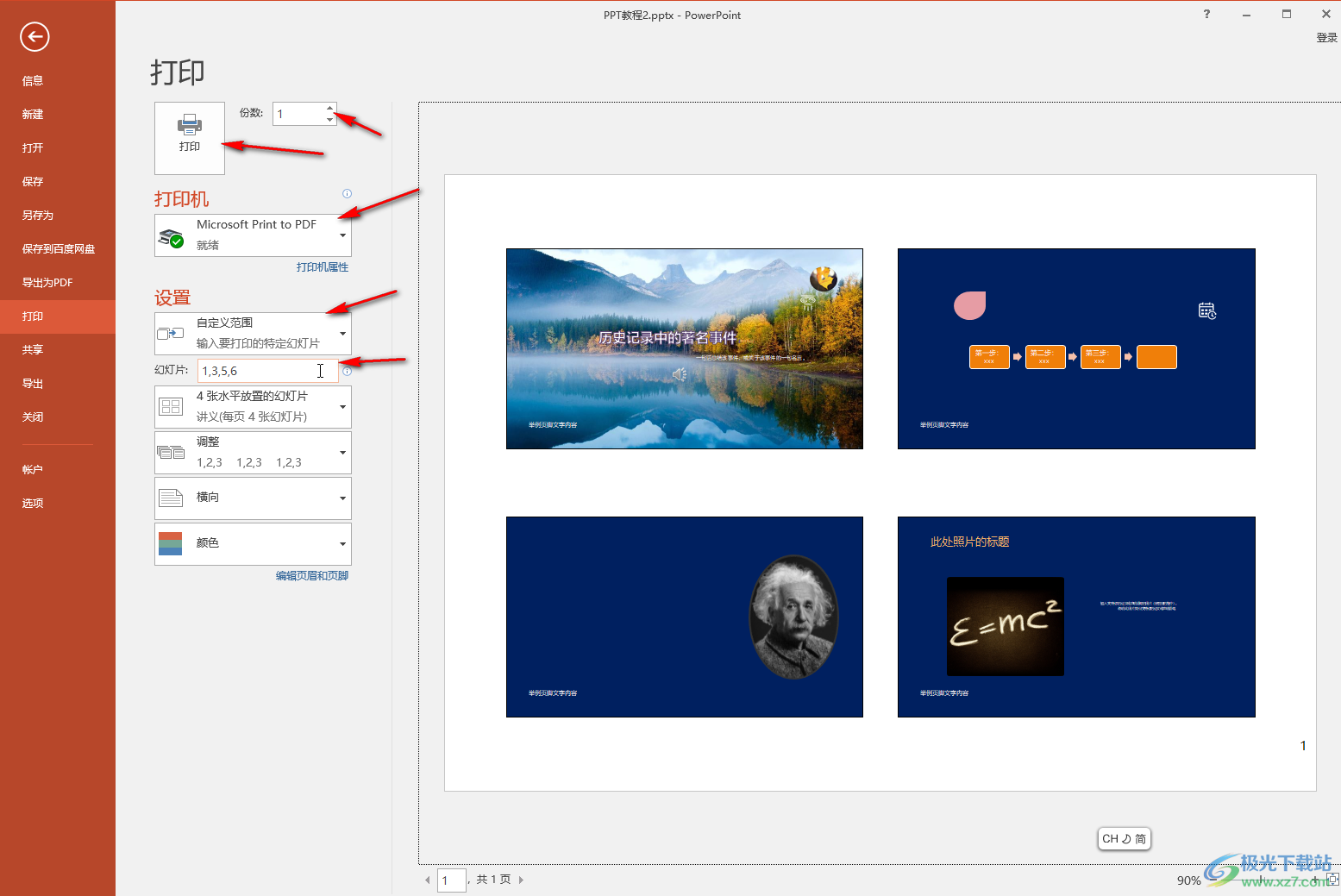
以上就是PowerPoint演示文稿中設置打印時根據紙張調整大小的方法教程的全部內容了。在打印視圖下我們還可以調整紙張方向,打印顏色,打印范圍,設置頁眉頁腳等效果。

大小:60.68 MB版本:1.1.2.0環境:WinAll, WinXP, Win7
- 進入下載
相關推薦
相關下載
熱門閱覽
- 1百度網盤分享密碼暴力破解方法,怎么破解百度網盤加密鏈接
- 2keyshot6破解安裝步驟-keyshot6破解安裝教程
- 3apktool手機版使用教程-apktool使用方法
- 4mac版steam怎么設置中文 steam mac版設置中文教程
- 5抖音推薦怎么設置頁面?抖音推薦界面重新設置教程
- 6電腦怎么開啟VT 如何開啟VT的詳細教程!
- 7掌上英雄聯盟怎么注銷賬號?掌上英雄聯盟怎么退出登錄
- 8rar文件怎么打開?如何打開rar格式文件
- 9掌上wegame怎么查別人戰績?掌上wegame怎么看別人英雄聯盟戰績
- 10qq郵箱格式怎么寫?qq郵箱格式是什么樣的以及注冊英文郵箱的方法
- 11怎么安裝會聲會影x7?會聲會影x7安裝教程
- 12Word文檔中輕松實現兩行對齊?word文檔兩行文字怎么對齊?
網友評論